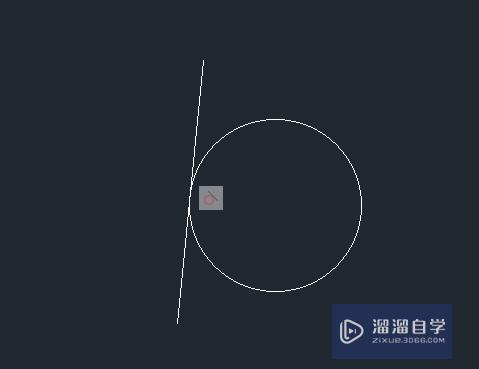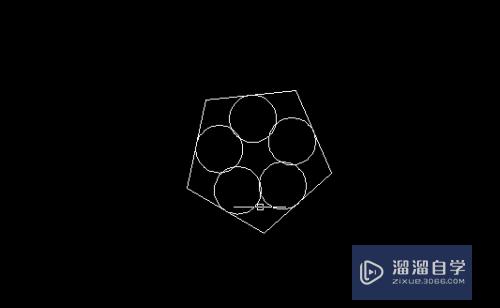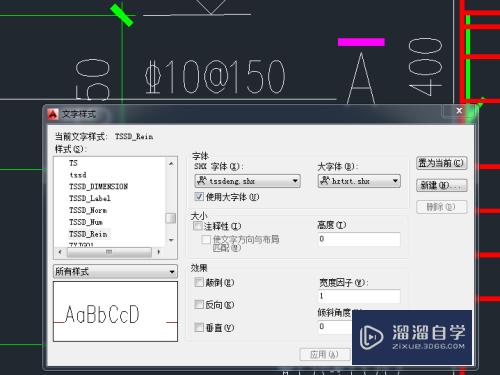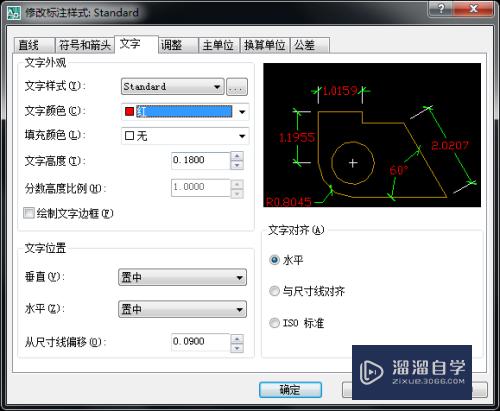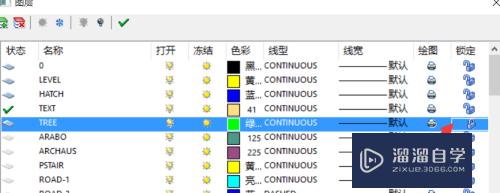CAD没有可填充边界怎么办优质
在通过CAD编辑器给CAD图纸进行填充操作时。显示没有可填充的边界时。这个时候很多小伙伴不知道怎么操作。那么CAD没有可填充边界怎么办呢?大家不妨试试下面的方法。
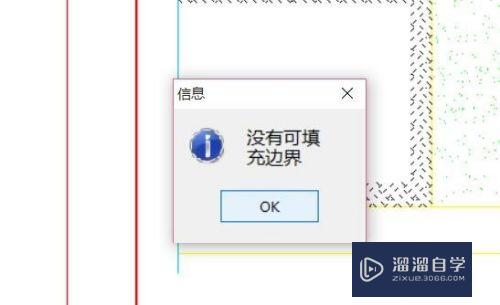
工具/软件
硬件型号:小米 RedmiBookPro 14
系统版本:Windows7
所需软件:迅捷CAD编辑器
方法/步骤
第1步
为了实现对CAD图案的填充操作。对于没有“边界”的图案。我们需要先对其添加边界操作。对此根据所填充的图案的形状。在“绘图”区域选择相应的工具。
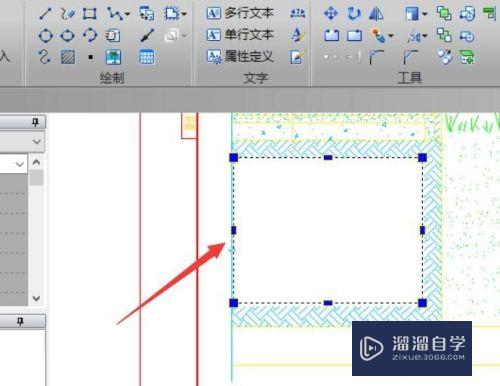
第2步
接下来利用所选定的工具。对所要填充图案的对象进行“边界”封闭化处理。如图所示:
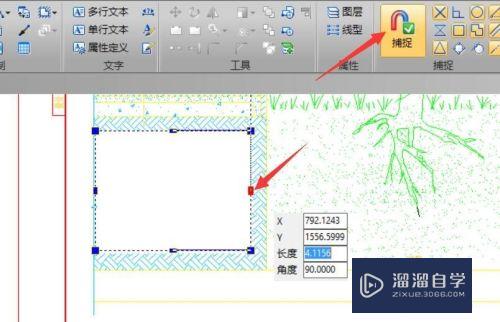
第3步
当然。也许第一次绘制图形“边界”完成后。可能不会十分完美的与图形进行“重合”。对此我们可以借助“捕捉”工具进行微调。
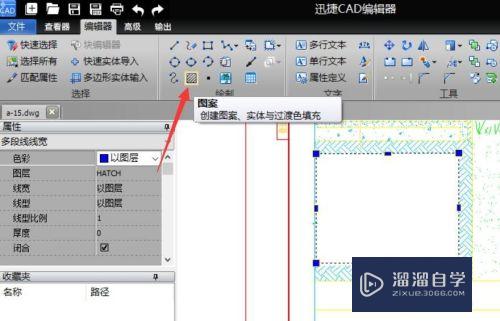
第4步
之后就可以在选中图形的情况下。利用“填充”工具对所绘制的区域进行填充操作了。如图所示:
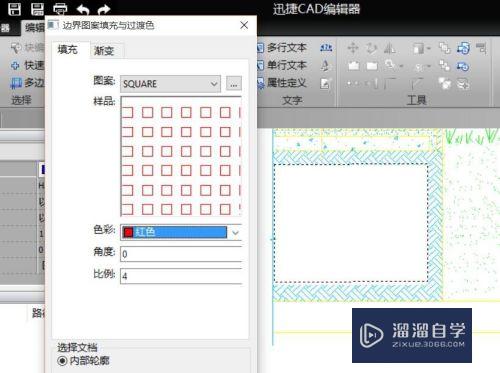
第5步
待完成区域填充操作后。我们接下来需要将之前添加的辅助区域进行删除操作。选中辅助边界区域。按键盘上的DEl键即可实现删除操作。
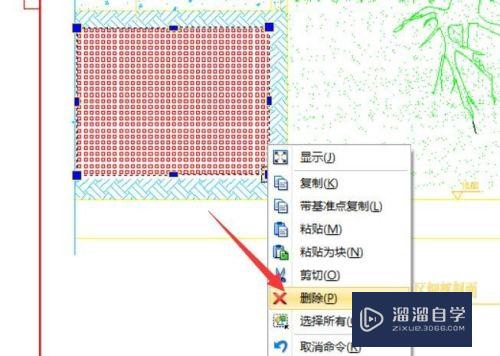
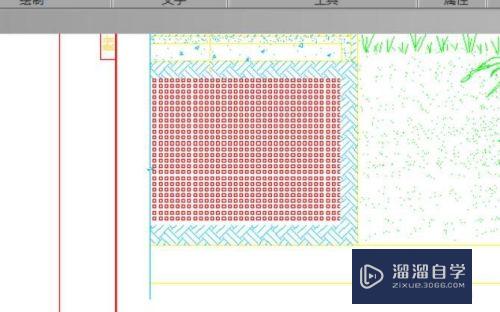
第6步
如果我们只是希望对部分边界区域进行删除操作。可以通过“分解”命令将边界区域进行分解操作。之后就可以再进行部分边界的删除操作了。
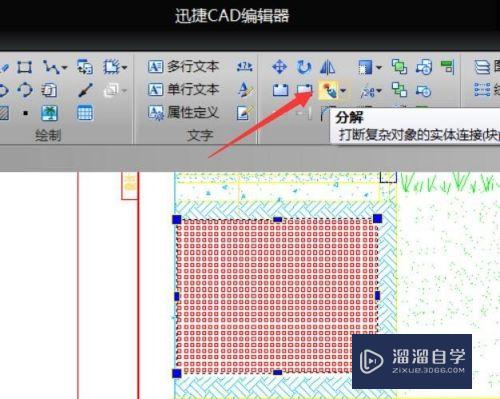
以上关于“CAD没有可填充边界怎么办”的内容小渲今天就介绍到这里。希望这篇文章能够帮助到小伙伴们解决问题。如果觉得教程不详细的话。可以在本站搜索相关的教程学习哦!
更多精选教程文章推荐
以上是由资深渲染大师 小渲 整理编辑的,如果觉得对你有帮助,可以收藏或分享给身边的人
本文标题:CAD没有可填充边界怎么办
本文地址:http://www.hszkedu.com/64892.html ,转载请注明来源:云渲染教程网
友情提示:本站内容均为网友发布,并不代表本站立场,如果本站的信息无意侵犯了您的版权,请联系我们及时处理,分享目的仅供大家学习与参考,不代表云渲染农场的立场!
本文地址:http://www.hszkedu.com/64892.html ,转载请注明来源:云渲染教程网
友情提示:本站内容均为网友发布,并不代表本站立场,如果本站的信息无意侵犯了您的版权,请联系我们及时处理,分享目的仅供大家学习与参考,不代表云渲染农场的立场!